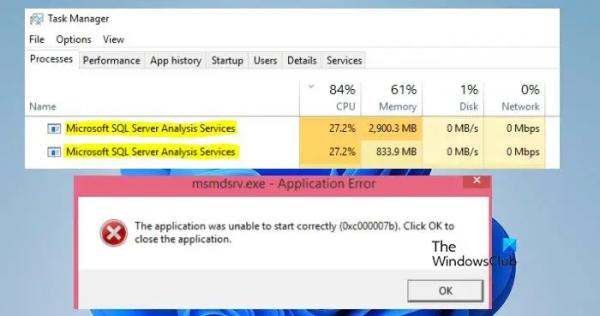Файл msmdsrv.exe связан с Microsoft SQL Server и является компонентом служб анализа SQL Server (SSAS). Однако многие пользователи сообщают, что Msmdsrv.exe вызывает высокую загрузку процессора и памяти, а у некоторых также возникает ошибка приложения Msmdsrv.exe. В этом посте мы поговорим обо всех этих ошибках и посмотрим, что вы можете сделать, чтобы их устранить.
Приложению не удалось запуститься правильно (0xc00007b). Нажмите ОК, чтобы закрыть приложение.
Что такое Мсмдсрв?
Msmdsrv.exe связан с Microsoft SQL Server и является компонентом SSAS, который представляет собой не что иное, как службы анализа SQL Server. Вы можете найти несколько экземпляров процесса, запущенных в вашей системе, поскольку для каждого экземпляра создается отдельный компонент.
Если вы используете Microsoft Power BI, эта служба будет работать в вашей системе. Иногда, когда что-то не так с Power BI, вы можете получить ошибку Msmdsrv.exe. Далее мы проверим, как поступить в такой ситуации.
Программы для Windows, мобильные приложения, игры — ВСЁ БЕСПЛАТНО, в нашем закрытом телеграмм канале — Подписывайтесь:)
Размер файла Msmdsrv.exe находится в диапазоне от 2 до 14 МБ и находится по следующему адресу.
- C:Program FilesMicrosoft Analysis ServicesBin
- C:Program FilesMicrosoft Power BI DesktopBin
Читать: Power BI Desktop не запускается в системе Windows.
Исправить Msmdsrv.exe высокую загрузку процессора и памяти, а также ошибку приложения.
Если Msmdsrv.exe вызывает высокую загрузку ЦП и памяти или вызывает ошибки приложения, следуйте решениям, указанным ниже.
- Убедитесь, что процесс не является вирусом
- Установите последнюю версию распространяемого пакета Visual Studio C++.
- Увеличьте память вашей системы
- Восстановить Power BI
Давайте поговорим о них подробно.
1) Убедитесь, что процесс не является вирусом
Прежде всего, нам необходимо убедиться, что процесс, запущенный в вашей системе, не является вирусом. Чтобы сделать то же самое, откройте диспетчер задач и щелкните правой кнопкой мыши Статус. Теперь выберите Издатель из контекстного меню. После добавления столбца «Издатель» проверьте, кто является издателем Msmdsrv.exe. Если это Microsoft, перейдите к следующему решению.
Однако, если он говорит: «Невозможно проверить» или что-то еще, весьма вероятно, что процесс является вирусом. В этом случае вы можете использовать антивирус или выполнить сканирование с помощью приложения Microsoft Security.
2) Установите последнюю версию распространяемого пакета Visual Studio C++.
Если файл Msmdsrv.exe, присутствующий на вашем компьютере, не является вредоносным, вам необходимо продолжить устранение неполадок. И первый из них — установка последней версии распространяемого пакета Visual Studio C++. Инструмент уже установлен на вашем компьютере; просто он не обновляется. Следовательно, нам необходимо обновиться. Чтобы сделать то же самое, просто установите последнюю версию распространяемого пакета Visual Studio C++.
3) Увеличьте память вашей системы.
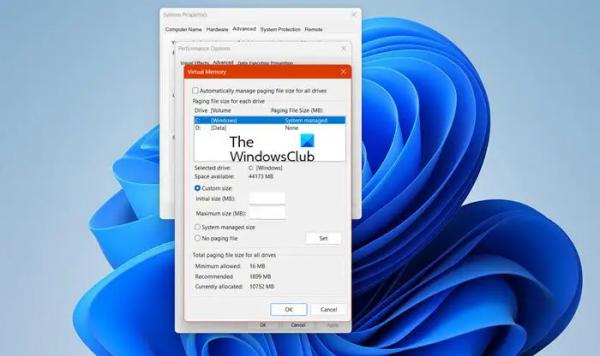
Память — это способность вашей системы удерживать работающее приложение. Если в вашей системе недостаточно памяти, она не сможет поддерживать требовательные приложения и произойдет сбой. Поскольку Power BI — требовательное приложение, ему требуется память. Это одна из причин, почему вы получаете Ошибка приложения Msmdsrv. Итак, если можете, установите в свою систему больше памяти. Но если для вас это слишком много, хотя бы увеличьте виртуальную память. Выполните шаги, указанные ниже, чтобы сделать то же самое.
- Найдите «Дополнительные параметры системы» в меню «Пуск».
- Теперь нажмите Настройки из раздела «Производительность».
- Затем перейдите в Передовой вкладка.
- Нажать на Изменять кнопку из раздела «Виртуальная память».
- Отключите Автоматическое управление размером файла подкачки для всех дисков.
- Нажмите на Обычный размер и установите параметры в соответствии с данными, указанными ниже.
- Начальный размер: 2 x ОЗУ (двоичные мегабайты (МБ))
- Окончательный размер: 4 x ОЗУ (двоичные мегабайты (МБ))
- Наконец, нажмите Применить > Ок.
Примечание. Если объем вашей оперативной памяти составляет 8 ГБ, умножьте его на 1024, чтобы преобразовать его в МБ, поэтому должно быть 8192.
Наконец, перезагрузите систему и проверьте, решена ли проблема.
4) Восстановить Power BI
Вы получите сообщение об ошибке приложения, если само приложение Power BI повреждено. В этом случае вам необходимо восстановить приложение. Чтобы сделать то же самое, выполните действия, указанные ниже.
- Открыть Настройки.
- Идти к Приложения > Установленные приложения или Приложения и функции.
- Искать Microsoft Power BI.
- Windows 11: нажмите на три точки и выберите «Дополнительные параметры».
- Windows 10: выберите приложение и нажмите «Дополнительные параметры».
- Теперь нажмите «Восстановить».
Отправьте его в ремонт и проверьте, решена ли проблема.
Мы надеемся, что вы сможете решить проблему, используя решения, упомянутые в этом посте.